
대부분의 운영 체제 중에서 다양한가장 일반적인 가제트는 Android 플랫폼입니다. 이 운영 체제 자체의 수많은 장점과 함께 여러 가지 단점도있었습니다. 예를 들어, 출시 연령이 다른 장치에서 일정 시간이 지나면 화면에“런처 응용 프로그램에서 오류가 발생했습니다”라는 표시가 나타납니다. 이 실수는 무엇입니까? 어디에서 왔습니까? 고치는 방법?
안드로이드 폰은 본질적으로 작습니다컴퓨터. 휴대 전화 로고가 켜진 후에는 다양한 아이콘과 함께 바탕 화면이 즉시 열립니다. 눈을 뜨는 것은 발사기의 결과입니다. 쉘이라고도합니다.

런처를 사용하면장치. 데스크톱 수뿐만 아니라 바로 가기, 폴더 및 위젯의 위치를 구성하는 데 도움이됩니다. 동일한 셸은 다양한 게임 및 응용 프로그램의 시각적 이미지를 만듭니다. 마켓에서 다양한 쉘을 찾을 수 있지만 각 장치에는 루트라는 특수 권한 없이는 삭제할 수없는 내장 실행기가 있습니다. "런처 응용 프로그램에서 오류가 발생했습니다"라는 문구가 표시되면 컴퓨터를 켠 후 화면 보호기가 계속 타는 것처럼 가제트 사용이 상당히 복잡해집니다.
아마도 이것은 가장 흔한 일이지만 꽤효과적인 방법. 때때로 운영 체제가 충돌하고 켜져있을 때 모든 파일이 올바른 순서로 다운로드되지는 않습니다. 이러한 문제점으로 인해 런처 애플리케이션이 올바르게 열리지 않고 오류가 발생할 수 있습니다. 먼저 당황 할 필요는 없지만 장치를 재부팅하면됩니다.
"런처 응용 프로그램에서 오류가 발생했습니다"라는 문구의 맨 아래에는 항상 "확인"버튼이 있습니다. 클릭 할 수 있습니다. 그런 다음 메뉴로 이동하여 부트 로더 캐시를 지워야합니다. 어떻게합니까?

이렇게하려면 가젯 설정으로 이동하여런처 애플리케이션으로 바로 이동합니다. "데이터 지우기"및 "중지"버튼이 있습니다. 그런 다음 종료 버튼 또는 "홈"을 클릭하십시오. 런처가 다시 시작됩니다. 따라서 프로그램이 다시 시작되고 오류 발생이 중지 될 수 있습니다.
com android launcher에서 오류가 발생하면 "Market"으로 이동하여 다른 프로그램을 설치할 수 있습니다. 실제로 많은 옵션이 있습니다.
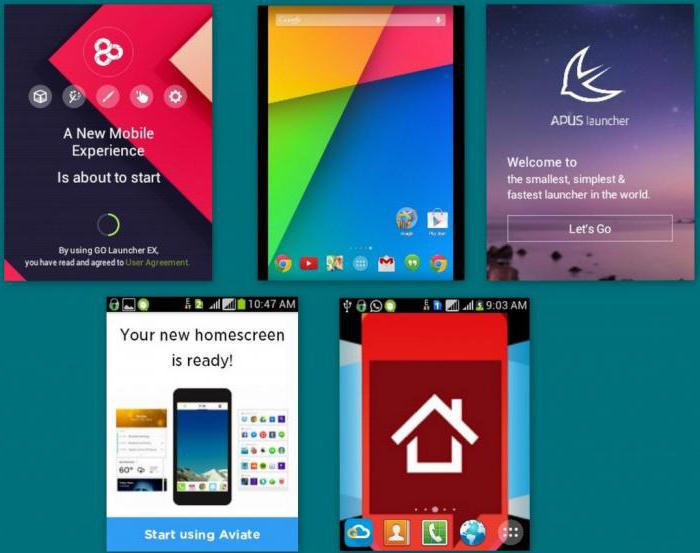
이것은 찾을 수있는 전체 목록이 아닙니다.Android 플랫폼의 장치 용. 각각은 사용자의 필요와 요구 사항에 맞게 쉽게 사용자 지정할 수 있습니다. 라벨, 시각화 등 다양한 변형이 있습니다.
일부를 설치 한 후 문제가 발생한 경우마켓에서 가져온 경우에도 애플리케이션을 제거하는 것이 좋습니다. 그러한 상황이 발생했을 수있는 이유는 무엇입니까? 몇 가지 이유가 있지만 주된 이유는 응용 프로그램 중 하나의 개발을 중단 한 것입니다. 개발자가 프로젝트를 중지하고 응용 프로그램이 공개 도메인에 남아있는 경우 이러한 상황이 발생합니다.
이전 방법을 사용할 수없는 경우태블릿 또는 스마트 폰의 "런처 응용 프로그램에서 오류가 발생했습니다"라는 텍스트로 인해 아무것도 할 수 없거나 다른 이유로 모든 설정을 공장 설정으로 재설정 할 수 있습니다. 설정 또는 복구를 통해 두 가지 방법으로이를 수행 할 수 있습니다.
어린이도 첫 번째 방법을 마스터 할 수 있습니다. 이를 구현하려면 메뉴와 "복구"섹션으로 들어가야합니다. 모든 설정을 공장 설정으로 재설정하는 데 필요한 버튼이 있습니다. 모든 것을 다시 설치하고 구성해야합니다. 사진, SMS 메시지 및 번호를 포함하여 장치의 메모리에 저장된 모든 항목도 삭제됩니다.
이 방법은 고급사용자. 각 장치에서 복구 입구가 다릅니다. 그러나 대부분의 경우 이것은 전원 버튼과 볼륨 로커와 같은 여러 키를 동시에 클램핑하는 것입니다. 가젯이이 모드로 전환되는 방법을 정확하게 알아 보려면 인터넷에서 가젯 모델의 이름을 입력하고 "복구"라는 단어를 추가하기 만하면됩니다. 다음으로 검색 엔진이 가장 적합한 옵션을 제공합니다.

원하는 모드가되면 볼륨 버튼으로 초기화 데이터 초기화 설정 항목을 선택하고 전원 키로 선택을 확인해야합니다. 모든 가젯 설정이 공장 설정으로 재설정됩니다.
이전 방법이 도움이되지 않았거나"런처 응용 프로그램에 오류가 발생했습니다"라는 성가신 비문에서 단기간 출시, 안드로이드를 다시 플래시 할 수 있습니다. 모든 것이 잘 진행 되려면 가능한 한 진정하고 집중해야합니다. 특정 가젯을 올바르게 플래시하는 방법에 대한 정보는 수많은 대형 포럼에서 찾을 수 있습니다. 가장 많이 논의 된 높은 등급의 펌웨어를 찾고 지침을 명확하게 따르십시오. 경험이 거의 없다면 너무 많이 실험하지 않는 것이 좋습니다. 런처에서 오류가 발생하면 루트 권한을 설정해야 할 수 있으며 이는 쉬운 작업이 아닙니다.
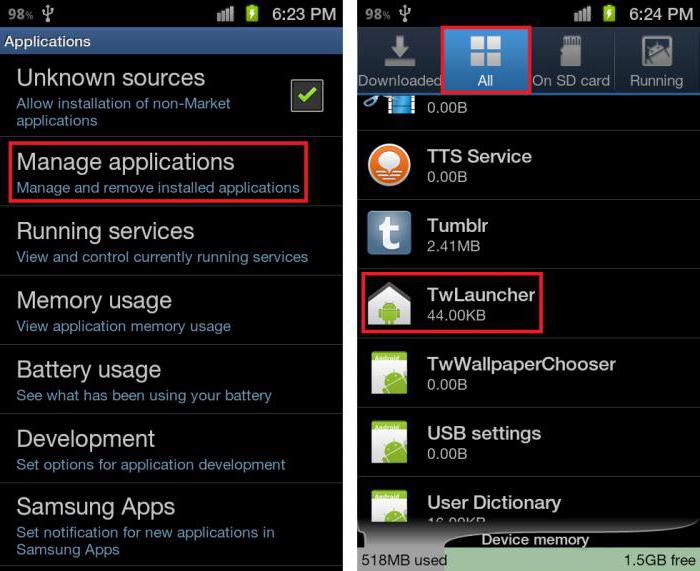
자신을 수리 할 때는 다음 사항을 이해해야합니다.잘못된 조치를 취하면 장치를 완전히 잃을 위험이 있습니다. 위험을 감수하고 싶지 않은 사람들을 위해 특별한 훈련을 받고 가능한 한 유능하게 문제를 해결할 수있는 자격을 갖춘 전문가가 항상 많습니다.
런처 애플리케이션에서 오류가 발생했습니다.가제트 사용자를 놀라게 할 수 있습니다. 이러한 사고를 방지하려면 바탕 화면의 아이콘 수를 주시하십시오. 한 번에 데스크톱을 모두로드하지 마십시오. 모든 새로운 설치를 모니터링합니다. 이 데스크탑에서도 순서를 유지하십시오.
